Скрытые программы на компьютере что это такое
Добрый день! Уважаемые читатели и гости одного из крупнейших IT блогов в рунете Pyatilistnik.org. В прошлый раз мы с вами научились выводить список установленных программ в операционной системе Windows 11, сегодня задача будет немного обратная.
Нам необходимо разобрать методы позволяющие исключить из визуального списка установленных программ, нужные, так чтобы пользователь просто их не видел. Я покажу сценарии, когда это может быть полезно с точки зрения безопасности. Давайте приступать.
Для чего необходимо прятать установленную программу?
Я не могу привести примеров много примеров, когда это прямо необходимо, но пара есть. Самый распространенный сценарий, это когда в компании принимается решение по разворачиванию программного обеспечения, которое призвано мониторить активность пользователей, например когда я работал в одной нижегородской организации, то руководство там легко заставляло администраторов внедрять данное ПО, чтобы у неудобных сотрудников в компании, особенно с кем хотят расстаться. Вот для того, чтобы пользователь не увидел данной подставы есть возможность скрыть программу в списке установленных панели управления и параметров Windows.
32 Секретные Комбинации Для Вашей Клавиатуры
Как скрыть конкретную программу из списка через реестр
winget list
Я для тестирования буду скрывать Google Chrome.
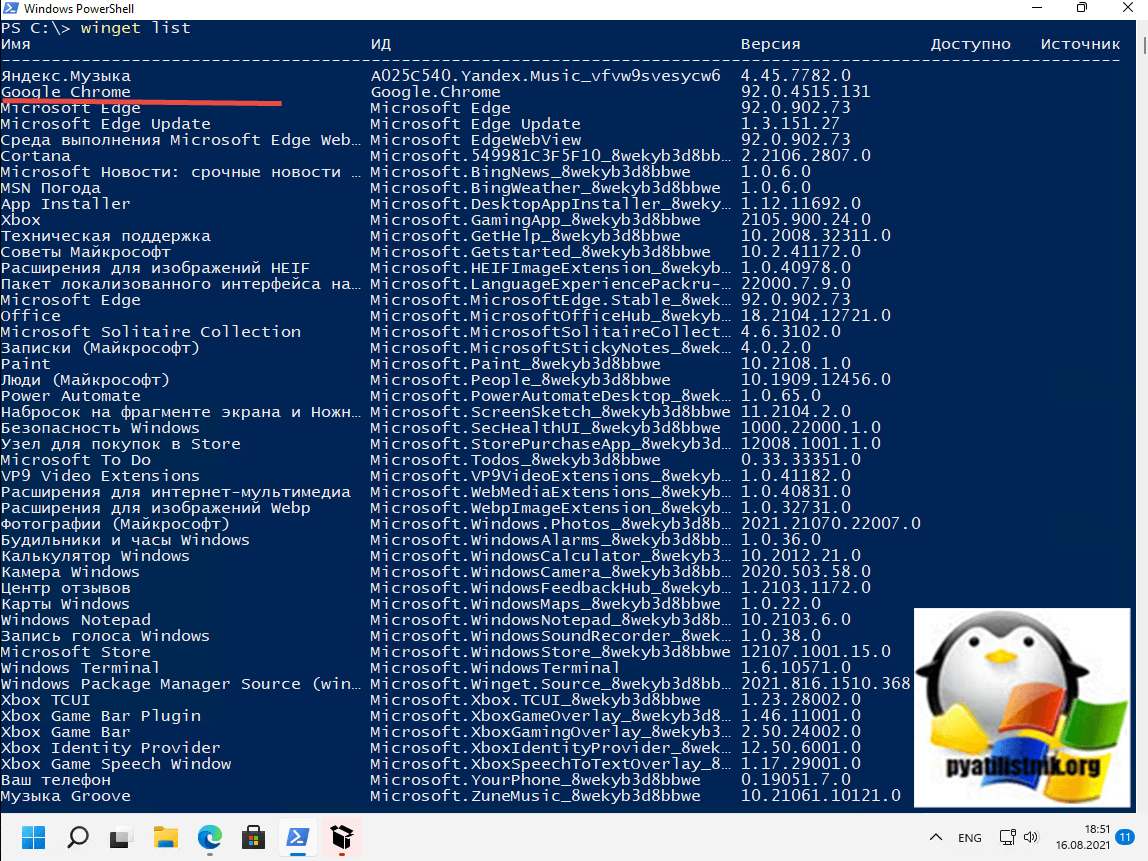
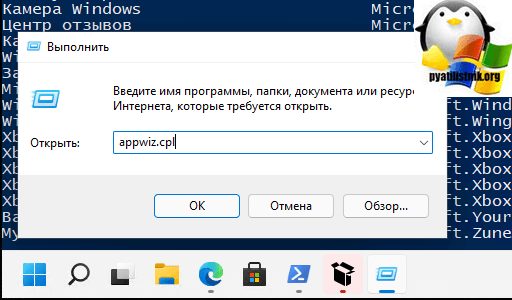
В окне «Программы и компоненты» убедитесь, что есть Google Chrome.
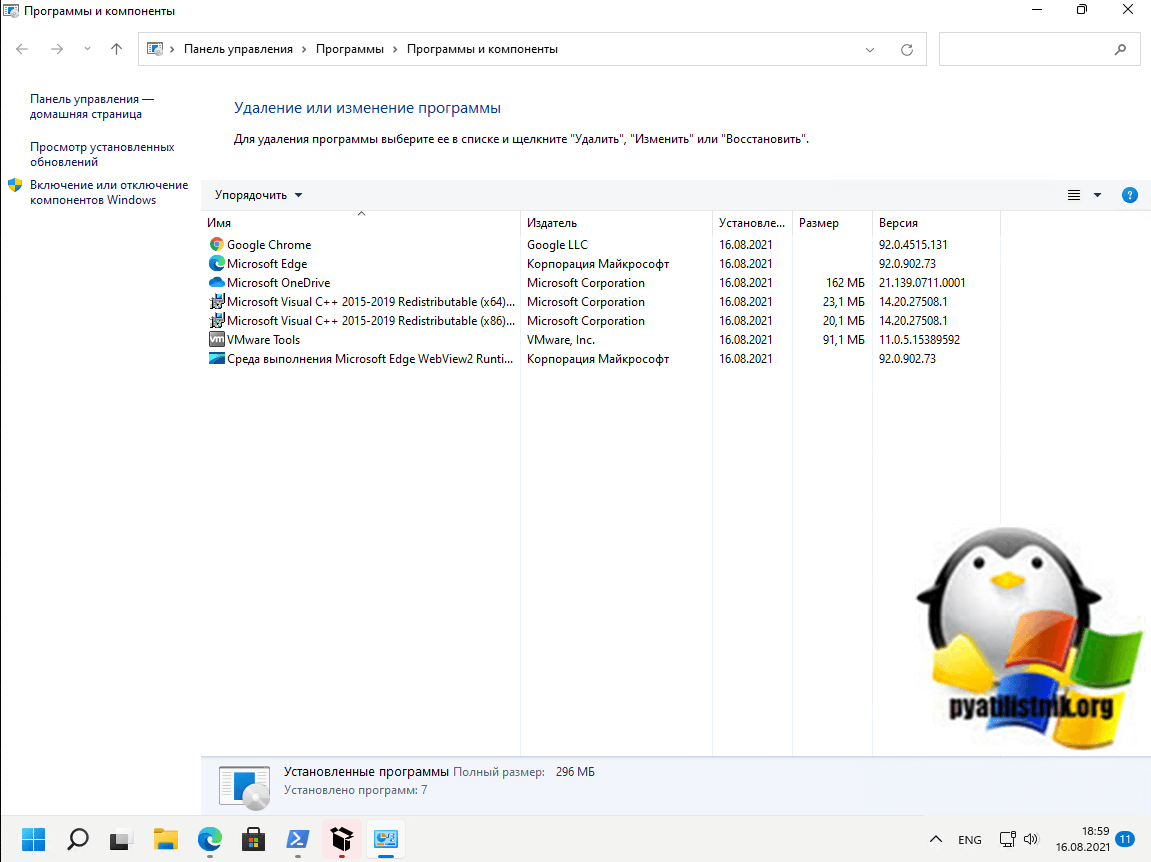
То же самое сделайте и в параметрах Windows, раздел «Приложения — Приложения и возможности».
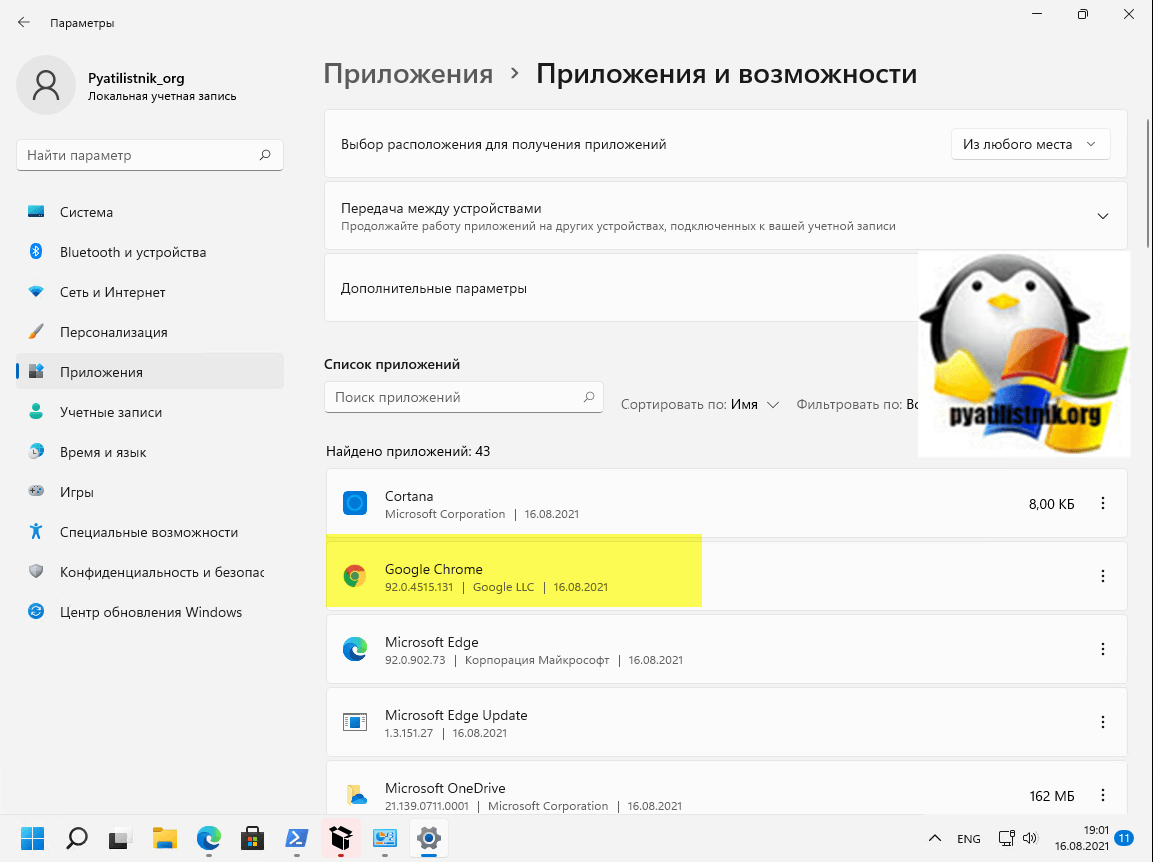
- Раздел, для приложения, которое было установлено именно для всех пользователей системы:
HKEY_LOCAL_MACHINESOFTWAREMicrosoftWindowsCurrentVersionUninstall
Тут Google Chrome не прописывается, но для примера тут есть VMware Tools
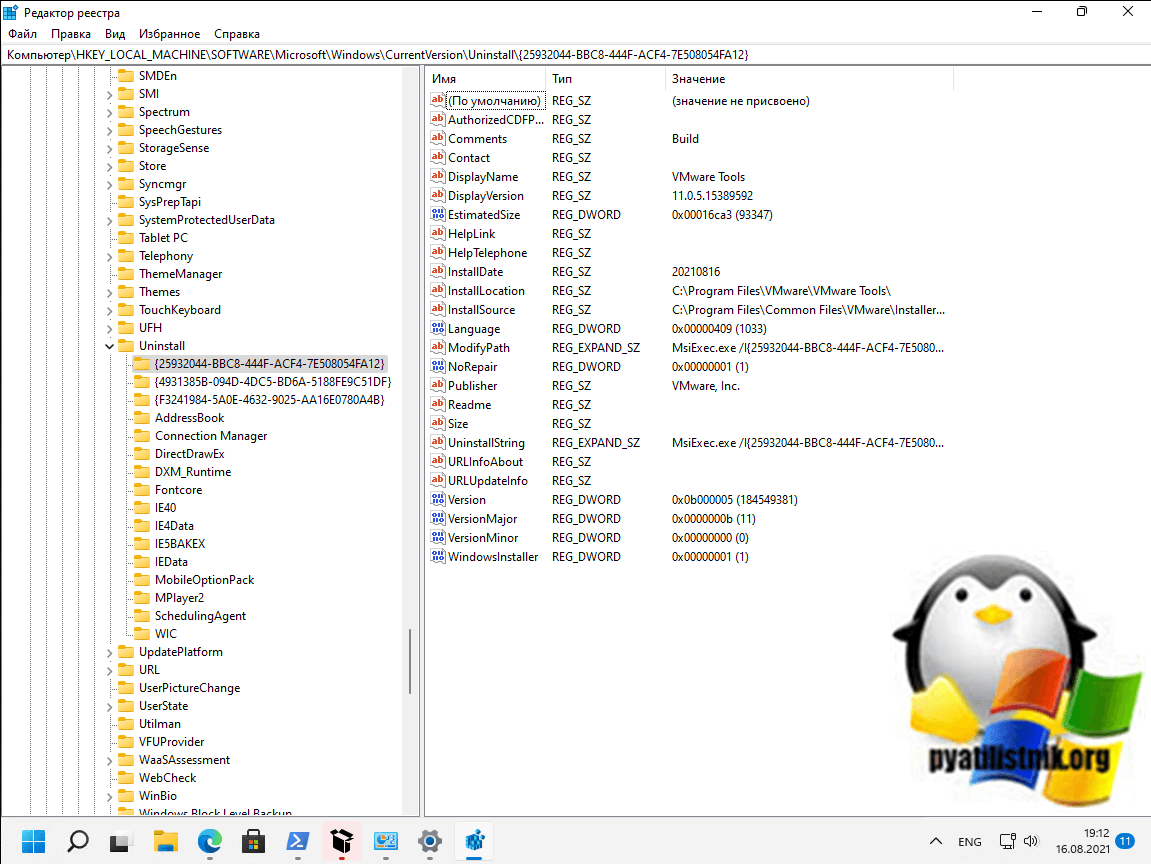
- Приложение установленное для пользователя персонально:
Для 32 бита — HKEY_CURRENT_USERSoftwareMicrosoftWindows CurrentVersionUninstall.
Для 64 бита — HKEY_LOCAL_MACHINESOFTWAREWow6432NodeMicrosoft WindowsCurrentVersionUninstall
В итоге я обнаружил ветку реестра отвечающую за Google Chrome.
Скрытый МАЙНЕР — Вычисляем и УНИЧТОЖАЕМ!
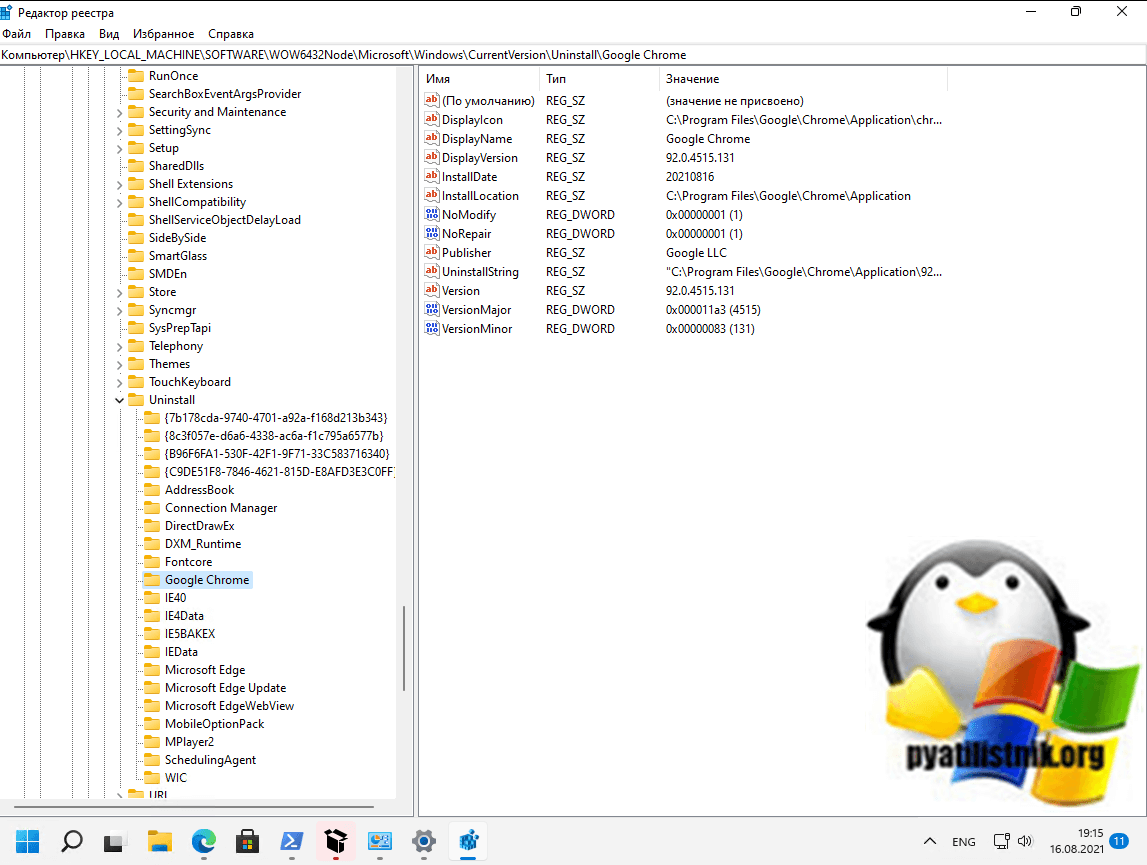
Теперь необходимо создать параметр реестра с строковым типом (DWORD 32) и именем SystemComponent в качестве значения установите «1».
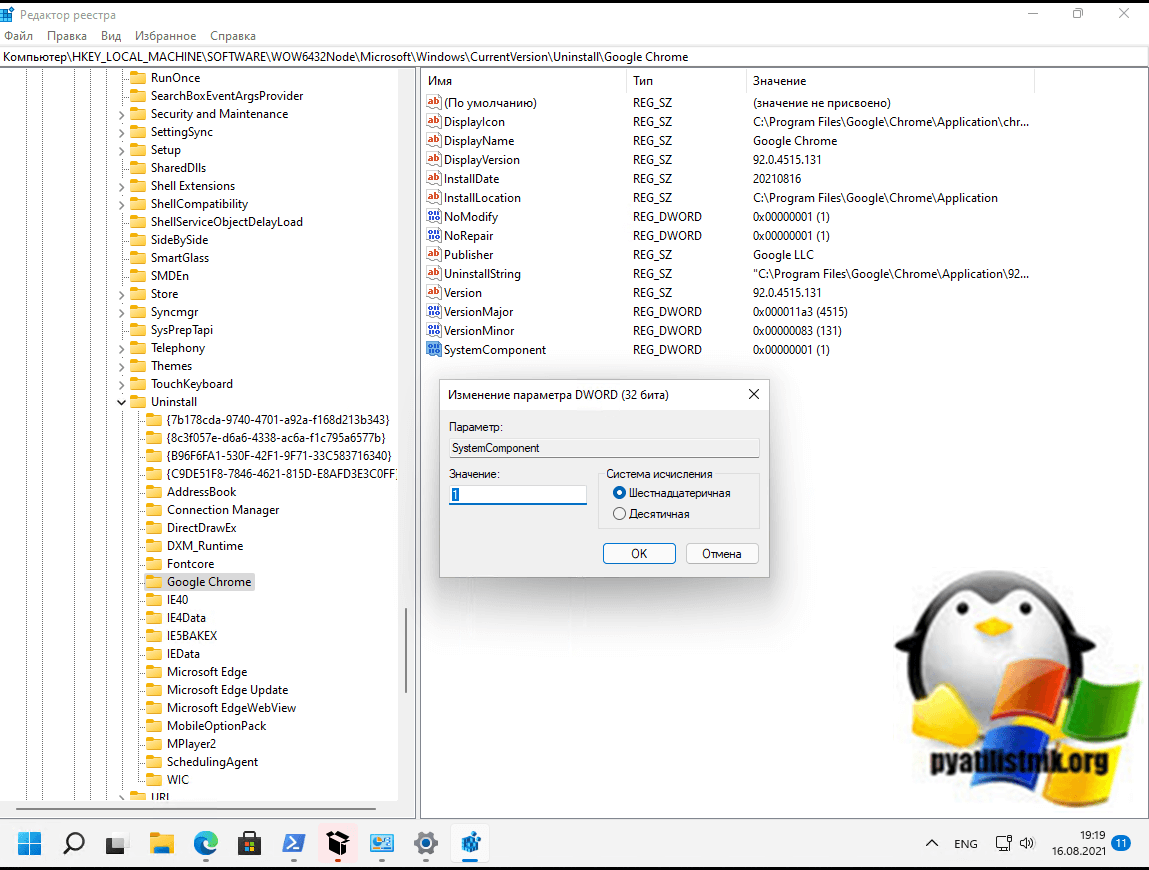
После этого пройдите в «Программы и компоненты» или параметры Windows и через кнопку F5, обновите список, если данный метод не сработал, то вы можете переименовать ключ DisplayName на QuietDisplayName. Для этого нажмите на нужной записи F2 и переименуйте.
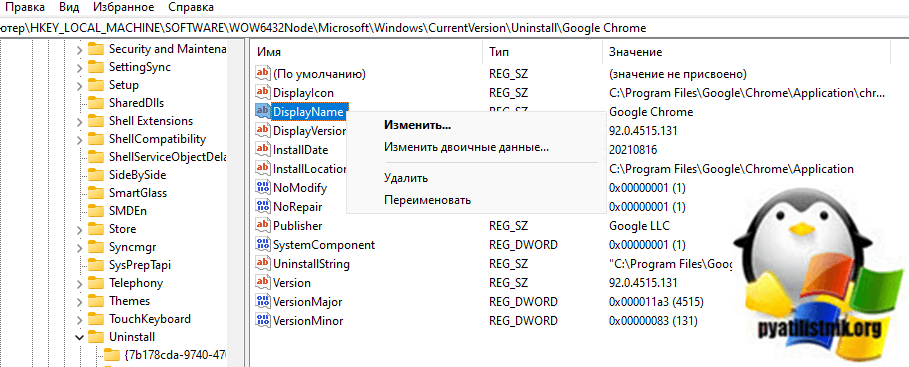
Должно получиться вот так:
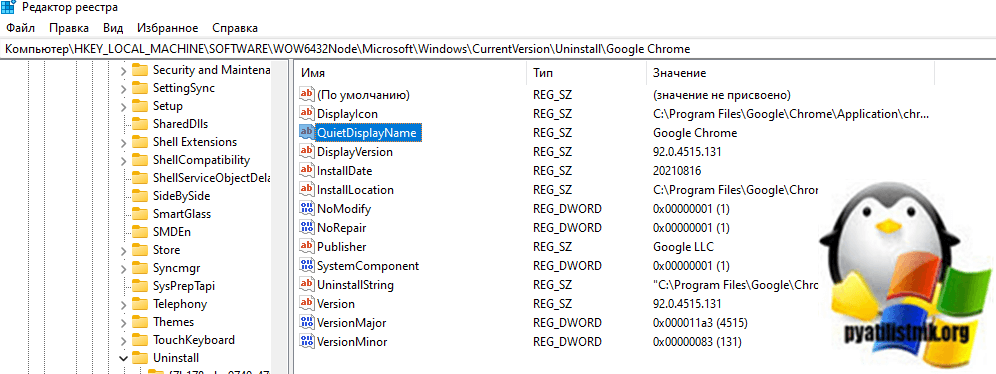
Еще раз обновляем список программ и видим, что теперь Google Chome скрыт в общем списке.
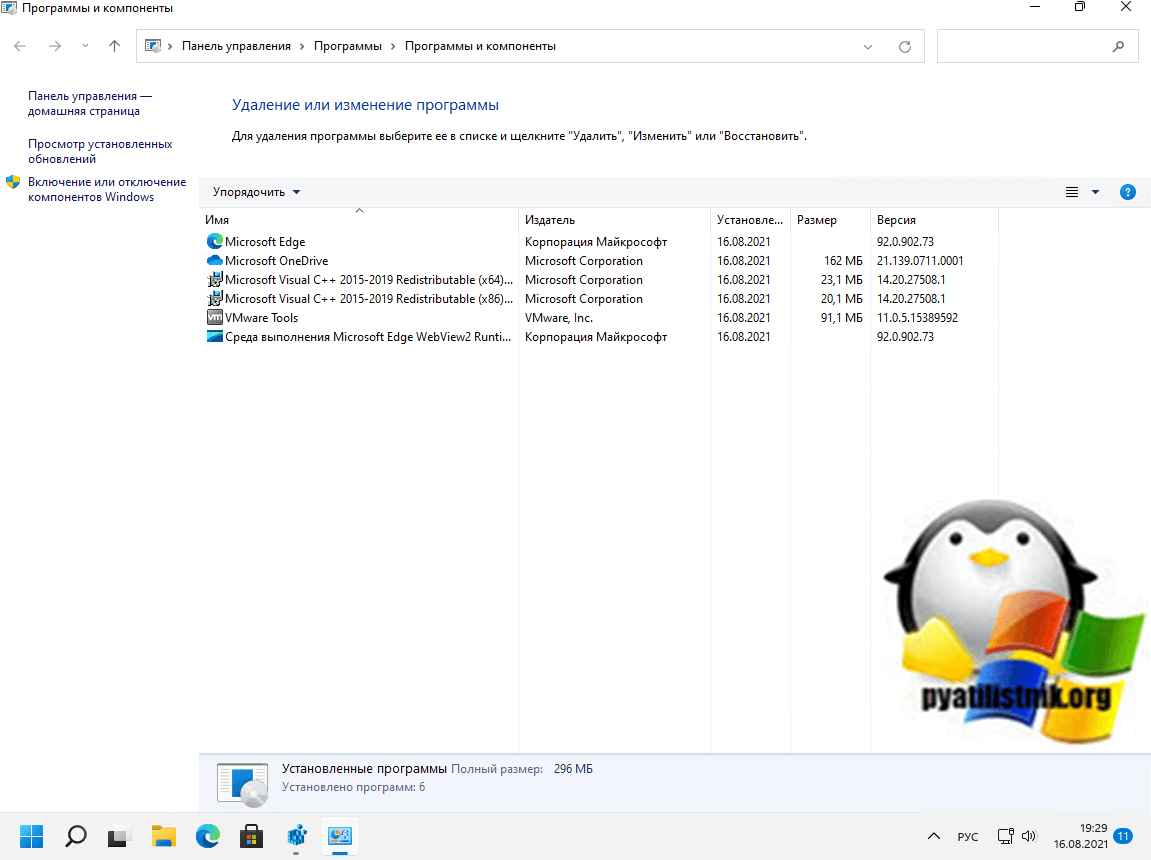
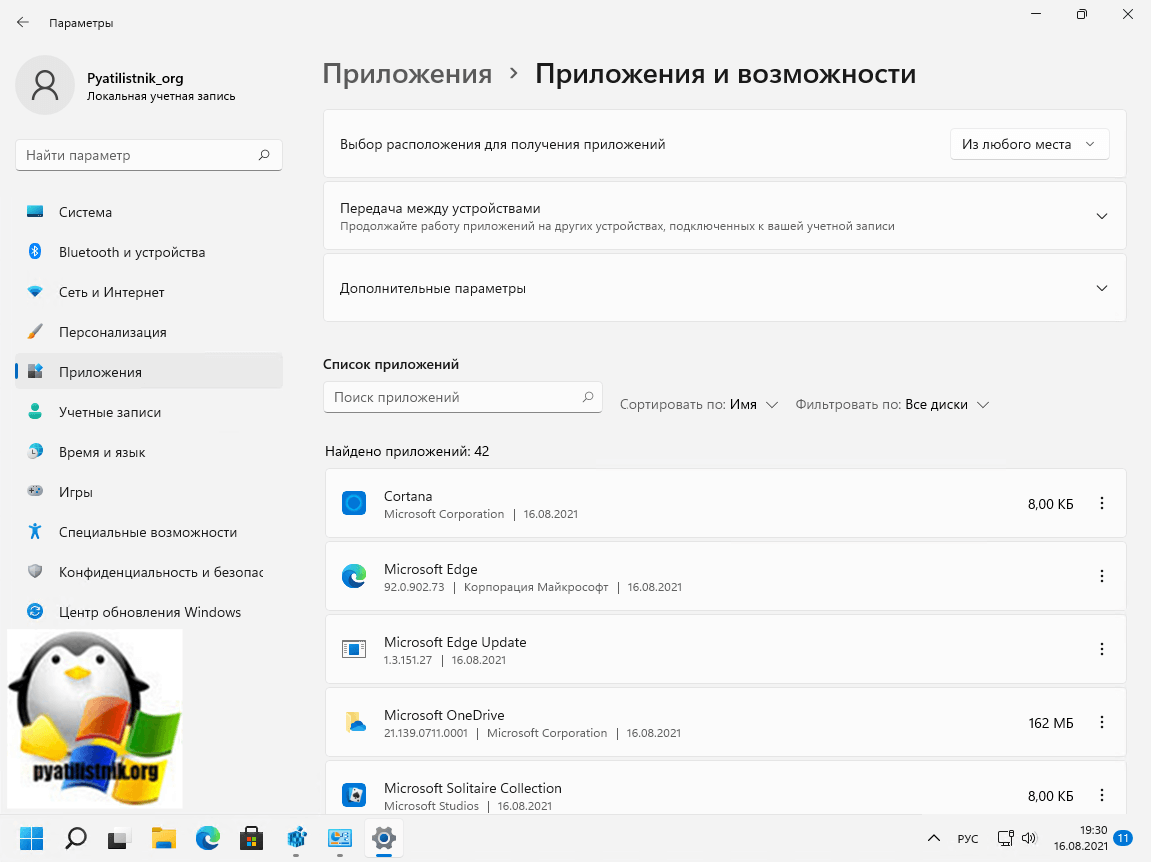
Для удобства вы можете быстро создавать ключи реестра через PowerShell, вот пример
REG ADD «HKLMSOFTWAREWow6432NodeMicrosoft WindowsCurrentVersionUninstallGoogle Chrome» /v SystemComponent /t REG_DWORD /d 1 /f
Как вернуть программу в список установленных
Все просто вы должны выставить у SystemComponent значение «0» или обратно переименовать QuietDisplayName в DisplayName.
Rename-ItemProperty -Path «HKLM:SOFTWAREWOW6432NodeMicrosoftWindowsCurrentVersionUninstallGoogle Chrome» -Name QuietDisplayName -NewName DisplayName -passthru
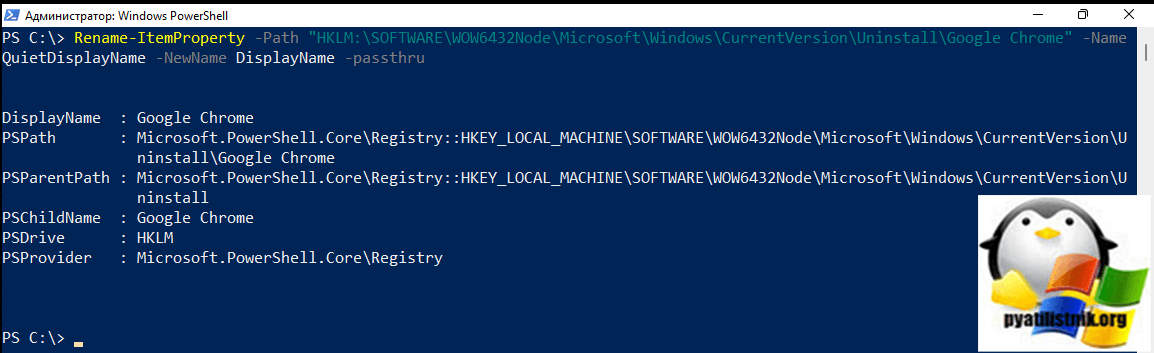
REG ADD «HKLMSOFTWAREWow6432NodeMicrosoft WindowsCurrentVersionUninstallGoogle Chrome» /v SystemComponent /t REG_DWORD /d 0 /f
Как скрыть программу в списке установленных через групповую политику
Первый метод, это в создании нужного ключа реестра или его переименовывании. Тут вы запускаете оснастку управления групповой политикой и создаете новую, переходите к ее редактированию. Далее нас интересует раздел «Конфигурация компьютера — Настройка — Конфигурация Windows — Реестр». Создаем новый элемент реестра с такими параметрами:
- Действие — Создать или обновить
- Куст — для компьютера или пользователя
- Путь раздела — путь, где необходимо создать ключ
- Имя параметра — SystemComponent
- Тип параметра — REG_DWORD
- Значение — 1
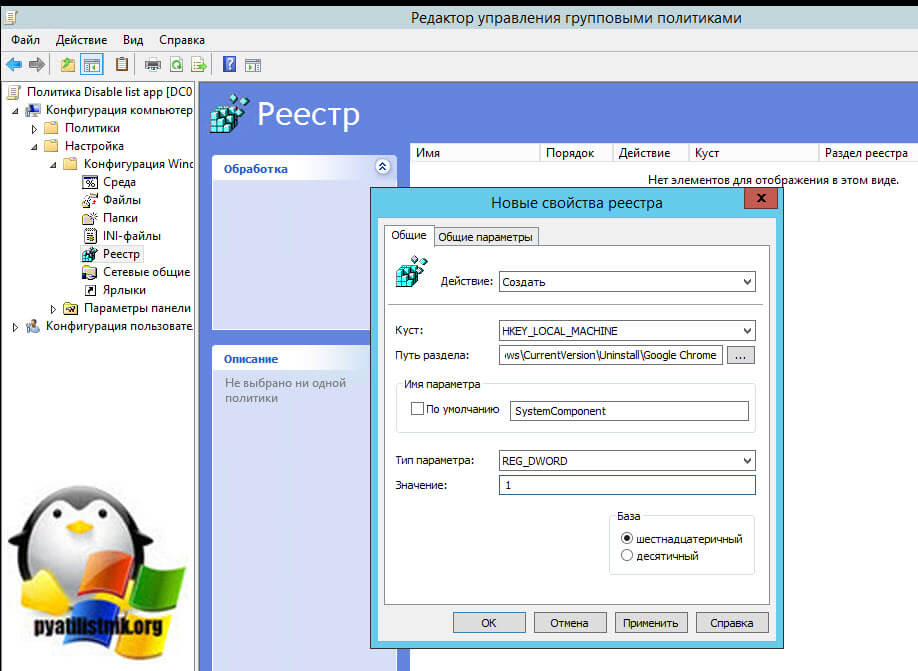
Если хотите вообще скрыть полностью скрыть у пользователя список установленных приложений в Программах и компонента, то вам поможет параметр GPO по пути:
Конфигурация пользователя – Административные шаблоны – Панель управления – Программы
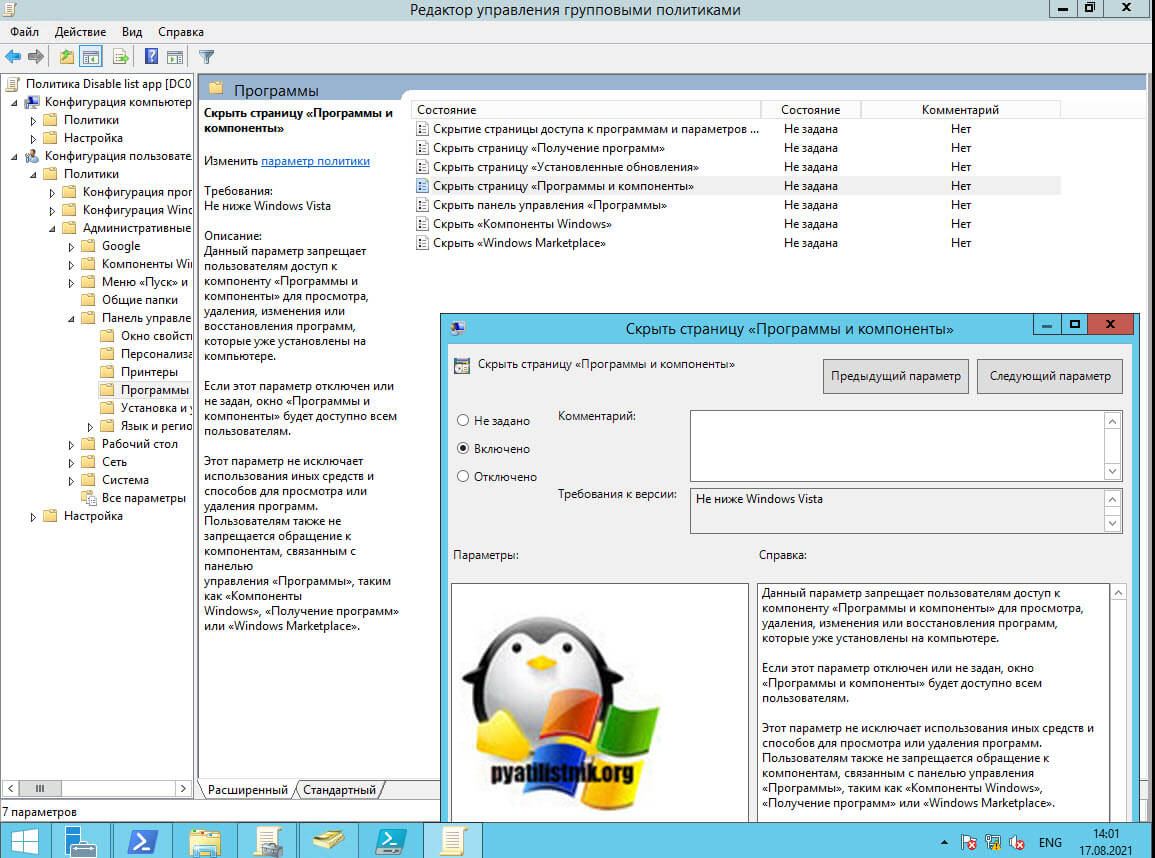
В тоге пользователь должен увидеть, что «Системный администратор отключил компонент программы и компоненты».
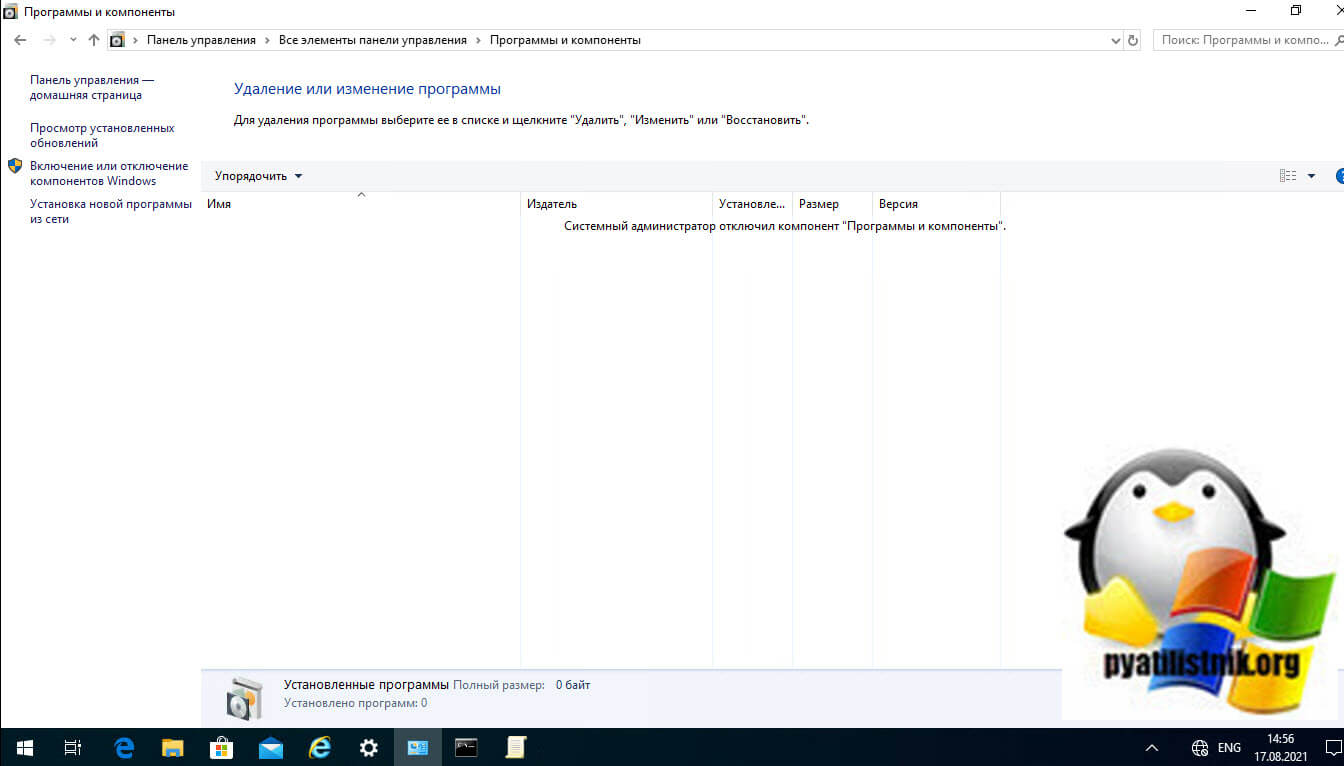
На этом у меня все, мы научились скрывать программу в списке установленных. С вами был Иван Сёмин, автор и создатель IT портала Pyatilistnik.org.
Популярные Похожие записи:
 Как вывести список установленных программ в Windows 11
Как вывести список установленных программ в Windows 11- Настройка #unsafely-treat-insecure-origin-as-secure в Chrome и Edge
 Одновременное использование старого Microsoft Edge с новым Edge Chromium
Одновременное использование старого Microsoft Edge с новым Edge Chromium Управление Google диском в домене Active Directory
Управление Google диском в домене Active Directory- Автозагрузка в windows server 2012-2016
 Установка WinGet Windows Package Manager (Менеджер пакетов)
Установка WinGet Windows Package Manager (Менеджер пакетов)
Источник: pyatilistnik.org
Как посмотреть скрытые процессы
Открыв «Диспетчер задач», пользователь Windows может увидеть протекающие в системе процессы и закрыть те, что покажутся ему подозрительными. Чтобы защитить свои программы от обнаружения, авторы троянских программ и ad-aware стараются всеми возможными способами скрыть их процессы.

Статьи по теме:
- Как посмотреть скрытые процессы
- Как посмотреть запущенные процессы
- Как узнать, какие процессы запущены
Инструкция
Чтобы максимально использовать возможности «Диспетчера задач», следует правильно его настроить. Откройте утилиту (Ctrl + Alt + Del), выберите «Вид» — «Выбрать столбцы». Отметьте птичками: «Идентификатор процесса», «Загрузка ЦП», «Память – использование», «Объекты USER», «Имя пользователя».
Вы не сможете видеть скрытые процессы, но более подробная информация о видимых тоже бывает очень полезна. Например, многие простые троянские программы маскируются под процесс svchost.exe. Оригинальный процесс в графе «Имя пользователя» отмечен как SYSTEM. Процесс трояна будет иметь статус Admin, то есть запущен от имени администратора.
Скрывать свое присутствие от «Диспетчера задач» сейчас способна практически любая грамотно написанная троянская программа. Можно ли ее обнаружить в этом случае? Здесь на помощь приходят специальные утилиты, позволяющие выявить скрытые процессы. Очень удобна программа AnVir Task Manager, позволяющая выявить многие опасные программы. Программа имеет русский интерфейс, ее можно бесплатно скачать в интернете.
Очень хорошими возможностями по поиску скрытых процессов обладает простая и удобная в использовании программа Process Hacker. С помощью этой утилиты можно увидеть запущенные процессы, сервисы и текущие сетевые подключения.
Одной из лучших программ для поиска скрытых процессов является Spyware Process Detector, ее триальную 14-дневную версию можно скачать по ссылке в конце статьи. Программа имеет широкий спектр механизмов поиска скрытых процессов, что выгодно отличает ее от многих других подобных утилит.
Полезным подспорьем в борьбе с троянскими программами может стать небольшая утилита HijackThis. Утилита рассчитана на достаточно опытных пользователей. Руководство по ее использованию вы можете посмотреть ниже, в списке источников.
- Руководство по использованию программы HijackThis
Совет полезен?
Статьи по теме:
- Как отключить ненужные процессы
- Как узнать, какие программы запускались
- Как найти программы-шпионы у себя на компьютере
Добавить комментарий к статье
Похожие советы
- Как найти шпионские программы
- Как отключить лишние процессы
- Как настроить диспетчер задач
- Как узнать, какие программ запускались на компьютере
- Как удалить svchost
- Как включить лог
- Как удалить Process Explorer
- Как получить дескриптор
- Как удалить ненужные процессы
- Как составить мониторинг к программе
- Как просмотреть логи
- Как убрать ненужные процессы
- Как найти шпиона на компьютере
- Как закрыть диспетчер задач
- Как найти скрытые объекты
- Как отключить слежку в Windows 10
- Как узнать программу
- Как скрыть установленную программу
- Как открыть скрытые возможности
- Как узнать дескриптор
- Как избавиться от шпионских программ
- Как открыть скрытые папки и файлы
- Как обнаружить скрытые папки
Новые советы от КакПросто
Рекомендованная статья
Как происходит заражение компьютера вирусом
Наиболее слабое звено в цепи компьютерной безопасности — это сам пользователь. Наличие установленного на компьютере.
Источник: www.kakprosto.ru
Скрытые процессы в Windows
Большинство пользователей, заметив заторможенность в работе своего верного компьютера, открывают Диспетчер задач и пытаются выяснить, какой же процесс так нагрузил систему. Но видя следующую картину, недоумевают – что же не так?
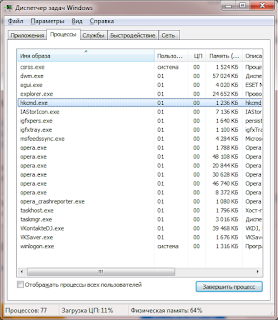
Однако, при внимательном осмотре проблему обнаружить довольно легко.
Для этого достаточно просто взглянуть в строку состояния Диспетчера задач.

Число 77 как-то не сочетается с количеством в списке процессов, представленных выше. Оказывается, в операционной системе Windows имеется возможность скрывать процессы в списке и этим, конечно же, не могли не воспользоваться различные программы с не очень хорошим функционалом (троянцы, рекламные и прочие).
Чтобы просмотреть полный список выполняемых процессов придётся воспользоваться сторонним программным обеспечением. В Сети его довольно много, я же воспользовался программой Spyware Process Detector. Она условно-бесплатна, но 14-дневного триального периода для наших целей вполне достаточно. После запуска этой программы картина вырисовывается уже не такая радужная.

Список запущенных процессов резко расширился и в нём появились весьма подозрительные записи (Zitenop, Mail.Ru, makecab и прочее). Особое внимание обращайте на якобы системные названия: тот же makecab или DCHP (правильное написание DHCP). Внимательно смотрите путь запускаемого файла – нетипичное его расположение тоже может выдать вредоносный процесс. Будем пытаться от всего этого избавиться.
Для начала я бы посоветовал проверить компьютер на вирусы с помощью антивирусной лечащей утилиты, например Dr.Web CureIt!. Утилита не требует установки и может запускаться независимо от того, есть у вас другой антивирус или нет. В случае обнаружения угроз обезвреживаем их.
Затем нужно попробовать удалить установленные «левые» приложения. В стандартном апплете Панели управления Установка и удаление программ или Программы и компоненты (в зависимости от версии системы) вредные программы тоже научились скрываться, поэтому мы снова воспользуемся сторонним ПО – CCleaner. Устанавливаем программу, заходим в раздел Сервис > Удаление программ. Здесь уже список установленного софта повнушительнее будет. Удаляем все подозрительные программы, выбрав её в списке и нажав кнопку Деинсталляция.

После этого переходим в раздел Автозагрузка и удаляем все подозрительные пункты в этом списке, выделив его и нажав кнопку Удалить. Но лучше, если вы сомневаетесь в каком-то пункте или боитесь удалить что-то нужное, вместо кнопки Удалить нажмите Выключить. В этом случае вы всегда сможете включить назад ошибочно отключённый пункт, а удалить можно будет и потом, когда убедитесь, что всё сделали правильно.

Половина дела сделана. Теперь мы должны проверить список запущенных служб. Службы – это приложения, автоматически запускаемые системой при старте и не зависящие от пользователя. Заходим Панель управления > Администрирование > Службы и в открывшемся окне видим список всех служб, установленных на компьютере.

Тут сразу бросаются в глаза пресловутый DCHP, Bamcof, Dripkix Service, System Tester Service, Zitenop. Как несложно заметить, у этих служб отсутствуют описания. На такие всегда в первую очередь следует обращать внимание. Но не стоит забывать, что и у вполне полезных служб могут отсутствовать описания, поэтому всё описанное дальше следует делать только в том случае, если вы уверены в своих действиях. Иначе лучше обратиться к специалисту.
Итак, подозрительные службы нужно попробовать отключить. Для этого делаем двойной щелчок на выбранной службе и в открывшемся окне в поле Тип запуска выбираем Отключена. Затем нажимаем ОК. И так для всех подозрительных служб.

После всех этих действий перезагружаем компьютер. Если всё сделали правильно и ничего лишнего не отключили/удалили, то сразу после перезагрузки можно будет ощутить результаты работы в виде более шустрой работы ПК, отсутствия запуска «лишних» приложений или открытия страниц. В Диспетчере задач картина тоже прояснится.

В следующей статье поговорим о том, как окончательно удалить отключённые вами раннее вредоносные или ненужные службы.
Ещё раз повторюсь: внимательно следите за тем, что делаете! Если сомневаетесь – лучше не трогайте и обратитесь к специалисту. По возможности вначале выбирайте вариант действий с отключением, а только потом, после проверки работоспособности системы, используйте удаление.
Источник: www.prostopc.net
Как скрыть приложение в Windows
Удаление программ на нашем компьютере очень просто и занимает всего несколько секунд с панели управления. Но возможно, что вы хотите их не удалять, а временно скрыть, скрыть программу в Windows чтобы другие люди не видели его, когда собираются использовать тот же компьютер, что и вы. В таком случае мы можем это сделать без необходимости полного устранения и мы объясним как.
Есть несколько вариантов: мы можем скрыть определенные файлы и папки на нашем компьютере, мы можем скрыть программы в Windows 10 и Windows 11 или мы можем использовать специализированные программы, которые помогают нам скрыть это программное обеспечение.
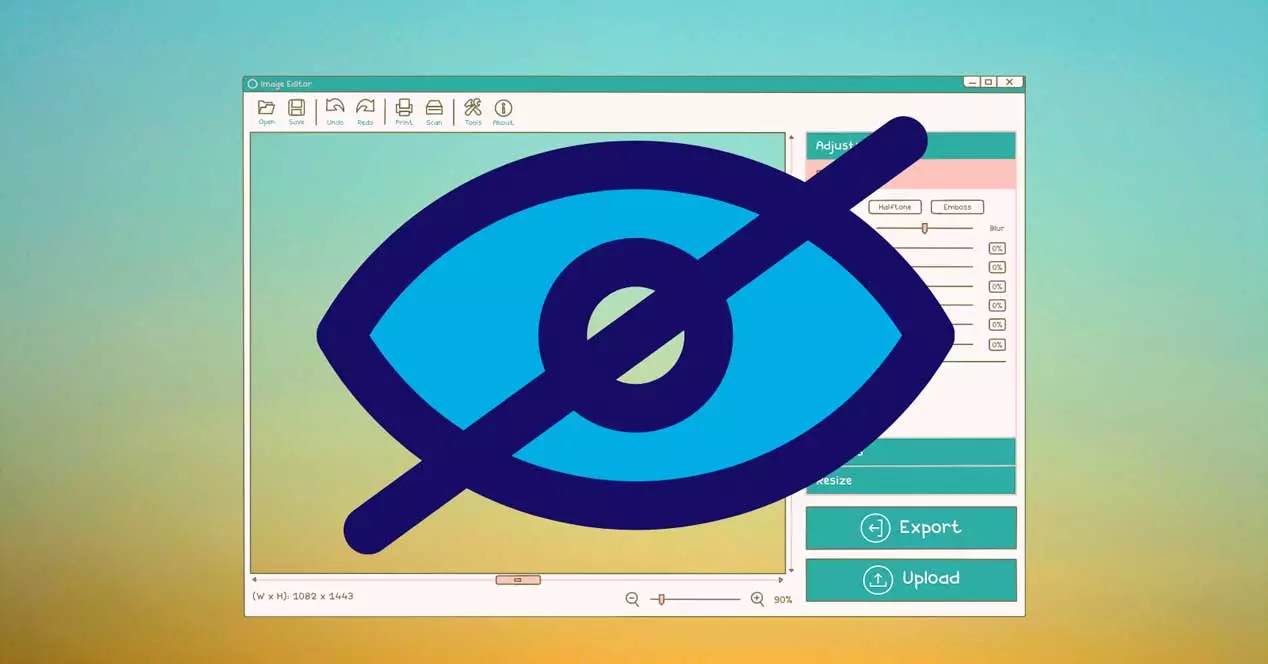
- Скрыть файлы и папки
- Скрыть приложение без удаления
- Из записи
- С помощью специализированных программ
Скрыть файлы и папки
Мы можем пометить файлы или папки с компьютера с виндовс как скрытые, чтобы другой человек не увидел их, когда вы собираетесь его использовать. Это функция, доступная из старые версии операционной системы и что мы можем продолжать использовать сегодня с помощью пары щелчков мыши. Что мы будем делать, так это скрывать их, а не удалять. Они все равно будут там, но невооруженным глазом их никто не увидит, кроме нас.
- Перейдите к интересующему вас файлу или папке
- Нажмите на значок и нажмите на правую кнопку
- Откроется раскрывающееся меню с различными параметрами.
- Перейдите в конец и откройте раздел «Свойства».
- В «Свойствах» нажмите на первую вкладку: «Общие».
- Прокрутите вниз, пока не увидите «Атрибуты».
- Будет два варианта: Только для чтения / Скрытый
- Выберите вариант » Скрытый
- Подтвердите с помощью «принять» и выйдите из свойств
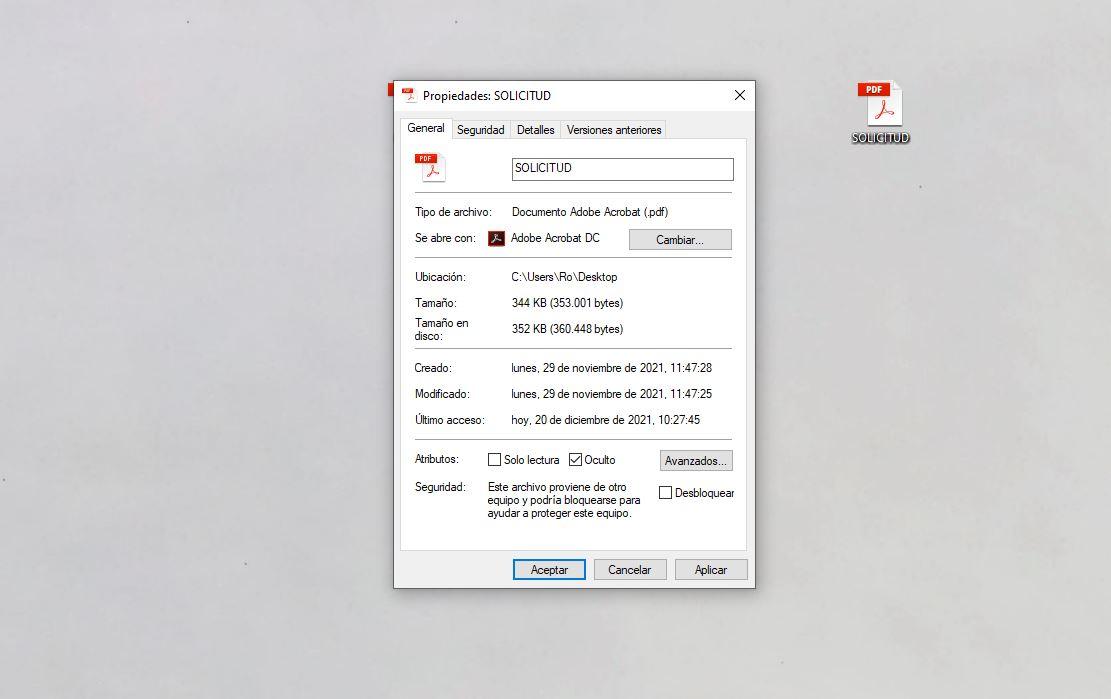
Вы увидите, что иконка стала несколько прозрачнее по сравнению с аналогичными. Через несколько секунд он исчезает. Но он не был удален, нам просто удалось скрыть соответствующий файл или папку, и мы можем показать его, когда захотим, если мы перейдем к папке и изменим ее » view » настройки. В нашем случае с рабочего стола.
- Ящики с предметами
- Расширения имен файлов
- Скрытые элементы
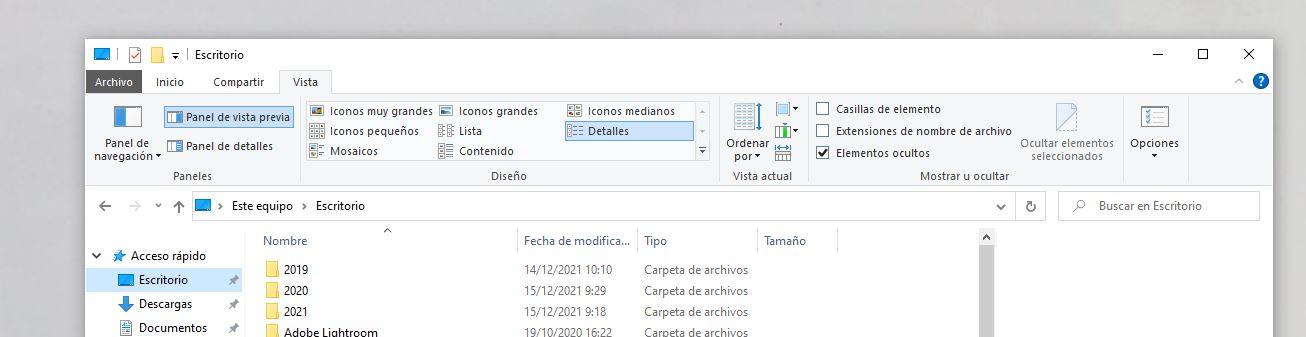
Если вы отметите скрытые элементы, то документ, который вы скрыли или скрыли в соответствии с предыдущими шагами, снова появится на экране.
Другой вариант скрыть элементы — сделать это с этого экрана. В разделе «просмотр» вы увидите, что есть (справа) кнопка, которая указывает «скрыть выбранные элементы “. Это позволит нам скрывать файлы и папки в пакетном режиме, не заходя в свойства каждого из них. Нам просто нужно отметить все интересующие нас папки или файлы и отметить кнопку «скрыть выбранные элементы», как вы видите на изображении ниже. Произойдет то же самое, что и в предыдущем случае, и мы должны выбрать «скрытые элементы», чтобы иметь возможность их увидеть. Остальные их не увидят, но имейте в виду, что они не защищены никаким ключом и любой может нажать эту кнопку и свободно их увидеть и открыть.
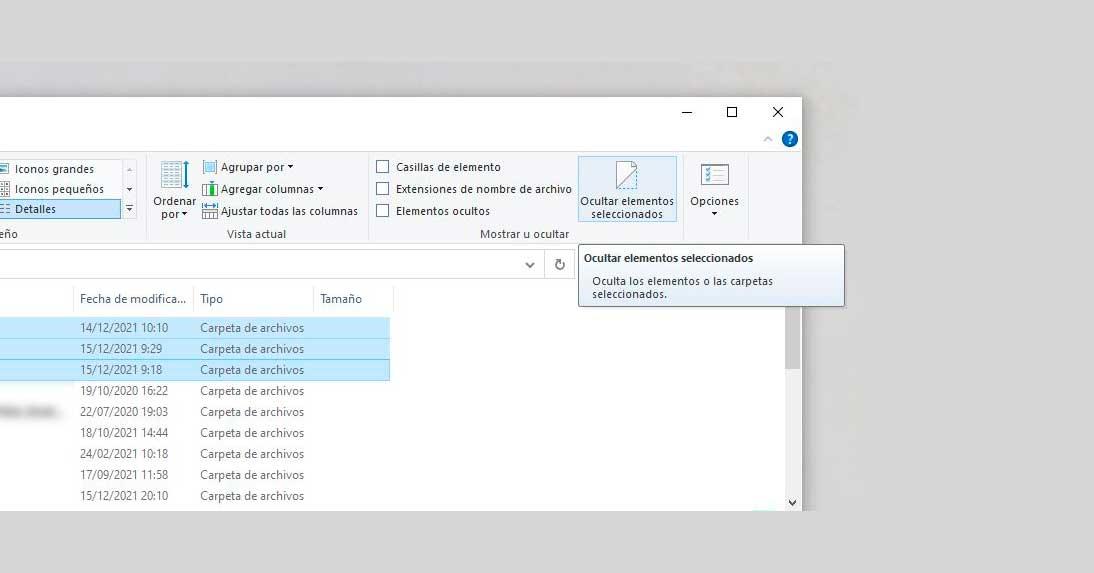
Скрыть приложение без удаления
В случае, если вы хотите скрыть приложение вместо файла или папки , мы тоже можем это сделать, хотя шаги будут другими. Мы можем сделать это из конфигурации компьютера, в реестре или с помощью сторонней программы, которая специально берет на себя эту работу. Оба варианта прямолинейны.
Из записи
Чтобы скрыть приложение в Windows 10 из реестра, первое, что нам нужно сделать, это открыть системный реестр. Для этого мы должны коснуться «Windows + R» на клавиатуре. Откроется окно «Выполнить», и нам нужно будет написать в нем «Regedit». Получив его, нажмите «Принять» и откройте это окно. Или мы идем в «Пуск», ищем «Редактор реестра» и нажимаем на него.
Когда мы его открыли, мы должны написать следующее:
Там мы найдем множество ключей реестра, в частности, по одному для каждого приложения, установленного на компьютере. Мы увидим их в левой части экрана, как вы видите на изображении ниже. Чтобы узнать, какому приложению соответствует каждое из них, мы выбираем его и с правой стороны смотрим на значение строки с именем DisplayName. Вместе с этим появится и соответствующее название интересующего нас приложения или программы.
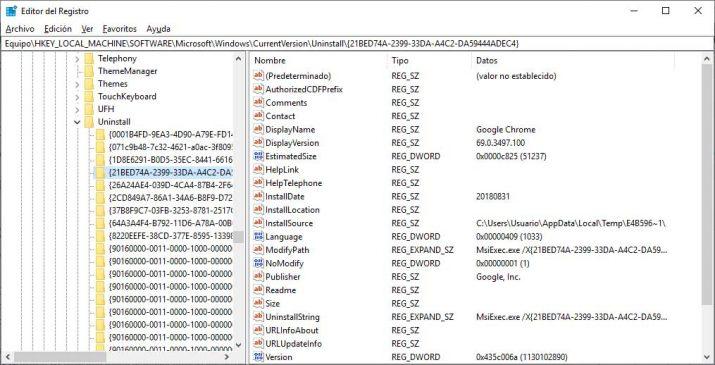
Чтобы скрыть приложение, мы должны его найти. Проблема с этой системой в том, что у нас будет щелкать по одному, пока не найдем тот, который нас интересует и мы должны проявлять особую осторожность, чтобы не делать ошибок, чтобы не скрыть или удалить программу, которая не является ею. Конечно, прежде чем приступить к его удалению, мы должны сделать резервную копию на случай, если в какой-то момент мы захотим показать его снова и чтобы они появились в списке установленных и готовых к удалению программ.
Выбрав его, нажмите на него на левой панели. Вы откроете выпадающее меню, в котором мы должны выбрать «Новый», и здесь мы выбираем DWORD Значение (32 бита). В жару измените имя на «SystemComponent» и в «информации о значении» измените 0 на 1. Когда все будет готово, примите и сохраните.
С помощью специализированных программ
В зависимости от типа приложения, которое мы хотим скрыть, другим вариантом является использование специализированной программы или сторонних приложений. Например, мы можем использовать инструмент «Скрыть из списка удаления». Приложение, которое мы можем получить совершенно бесплатно по этой ссылке.
Как только файл .ZIP загружен, мы разархивируем его и запускаем исполняемый файл. Интерфейс инструмента автоматически откроется, где будет отображаться список установленных приложений, которые мы можем скрыть из списка «Скрыть из списка удаления». Сделать это намного удобнее и проще, чем ходить по одному в реестре, так как программа покажет нам список со всеми установленными приложениями, и мы можем выбрать, скрывать или показывать.
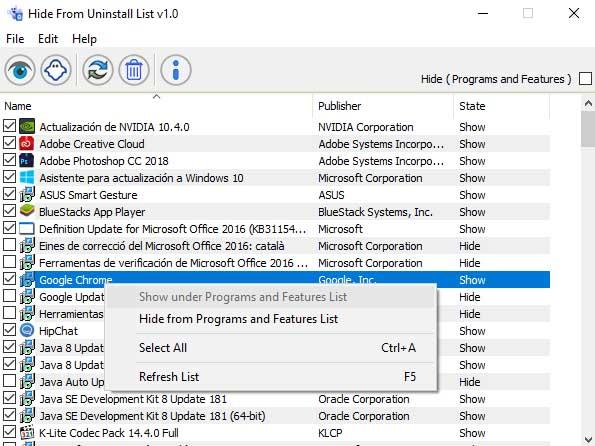
Его работа очень проста, поскольку, чтобы скрыть приложение, все, что нам нужно сделать, это отметьте соответствующее приложение из списка, а затем нажмите кнопку-призрак который отображается на верхней панели инструмента. При желании также можно скрыть приложение, если щелкнуть его правой кнопкой мыши в самом списке и выбрать параметр «Скрыть от программ и функций» в контекстном меню. Это предотвратит его появление в списке приложений для загрузки в Панели управления.
Мы можем просто вернуться к программе всякий раз, когда мы хотим скрыть или показать, как нам нужно или как мы устанавливаем новые вещи, которые мы хотим скрыть. Это займет у нас всего несколько секунд, и мы скроем их полностью, они даже перестанут появляться в окне удаления программ Панели управления. Чтобы показать их снова, мы выполняем те же шаги.
Источник: itigic.com